

Kürzlich haben wir über das DashClock Widget geschrieben - eine Idee des führenden Google-Teammitglieds Roman Nurik - und das Widget hat sich bereits als eine der beeindruckendsten und am meisten anerkannten Android App-Versionen des Jahres erwiesen. Das DashClock Widget versucht grundsätzlich, das wahre Potenzial der in Android 4.2 Jelly Bean angekündigten Android Lockscreen Widgets auszuschöpfen, indem es Nutzern auf dem gleichen Bildschirm eine Fülle von Informationen und Benachrichtigungen zu verschiedenen Apps bietet, auf die ansonsten nur durch Entriegelung des Geräts zugegriffen werden würde Navigieren zu den relevanten Apps. Abgesehen von den eigenen dedizierten Erweiterungen des Widgets ist es die erweiterbare Natur des DashClock-Widgets, die es zu einer Welt des Guten gemacht hat. Fast jeden zweiten Tag kommt eine brandneue Erweiterung für das Widget auf den Play Store, die uns eine weitere der unzähligen Möglichkeiten dieses einfachen kleinen Widgets bietet. Dashclock Custom Extension von Dominik Gross ist eine der interessantesten Erweiterungen, die wir bisher für das Widget gesehen haben. Sie können dem Widget ein paar anpassbare Erweiterungen hinzufügen, die Sie entsprechend Ihren Anforderungen personalisieren können, einschließlich verschiedener benutzerdefinierter Aktionen.
Dashclock Custom Extension lässt sich wie alle anderen Drittanbieter-Erweiterungen für das DashClock-Widget nahtlos in das Widget integrieren . Der Hauptunterschied dieser Erweiterung besteht jedoch darin, dass sie bei der Installation der Liste der DashClock-Erweiterungen drei anpassbare Erweiterungen hinzufügt, mit denen Sie ihnen weitere benutzerdefinierte Aktionen zuweisen können.


Verwenden der benutzerdefinierten Dashclock-Erweiterung Sie können einen benutzerdefinierten Titel und eine kurze Beschreibung für jede der drei Erweiterungen festlegen und vor allem eine der folgenden Aktionen zuweisen:
Alle diese benutzerdefinierten Aktionen sind ziemlich selbsterklärend und Es bedarf keiner großen Anstrengung. Zum Starten einer App oder Verknüpfung erhalten Sie eine Liste aller verfügbaren Apps oder Verknüpfungen. Für benutzerdefinierte Websites wird ein leeres URL-Textfeld angeboten. Um jemanden anzurufen, müssen Sie die Kontaktnummer manuell eingeben, und die Option Notiz bearbeiten kann verwendet werden, um den benutzerdefinierten Text zu bearbeiten, den Sie in den Beschreibungsteil der Durchwahl eingegeben haben.
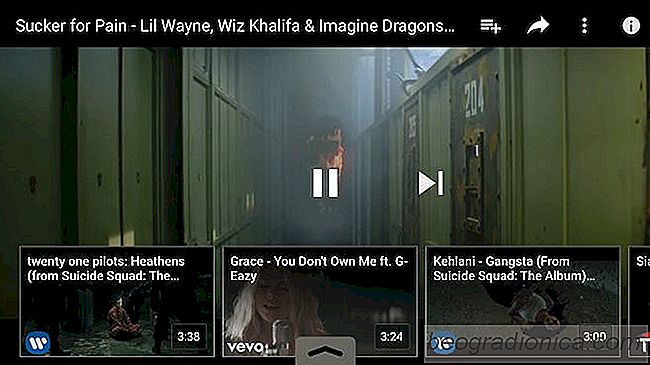
Anzeigen von vorgeschlagenen Videos im Vollbildmodus auf YouTube
Wenn Sie ein Video auf YouTube wiedergeben, erhalten Sie Vorschläge für andere Videos Uhr. So kommst du am Ende in das Kaninchenloch; Sie sehen sich ein Video nach dem anderen an. Bevor du es weißt, ist es 16 Uhr. Die YouTube App für iOS und Android listet die empfohlenen Videos unterhalb des Videoplayers auf.

Erstellen einer Verknüpfung zum Starten von Anwendungen im geteilten Bildschirmmodus unter Android 7
Hatte Android 7.0 nicht viele neue Funktionen, aber geteilten Bildschirm Modus war definitiv einer der größeren. Im geteilten Bildschirm können Sie zwei Apps nebeneinander anzeigen. Es ist auf einem Android-Tablet oder einem Telefon mit einem erheblich größeren Bildschirm beeindruckender. Das Aufrufen der Split-Screen-Ansicht dauert einige Male.